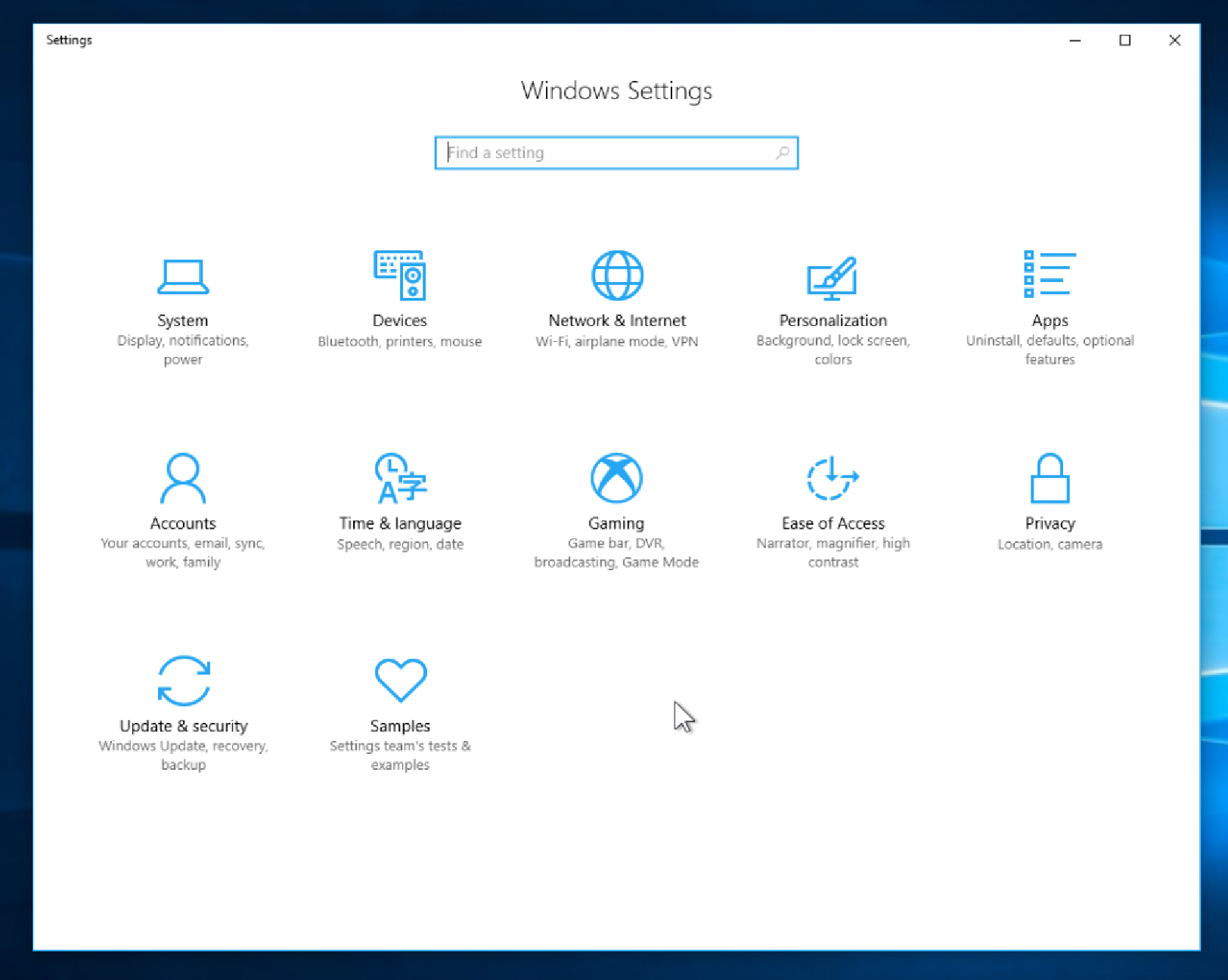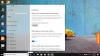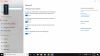- 20 Tháng tư 2017
- 165
- 208
- 101
- 20
- Quảng Nam
- THCS Huỳnh Thúc Kháng
 [TẶNG BẠN] TRỌN BỘ Bí kíp học tốt 08 môn
[TẶNG BẠN] TRỌN BỘ Bí kíp học tốt 08 môn
 Chắc suất Đại học top - Giữ chỗ ngay!!
ĐĂNG BÀI NGAY để cùng trao đổi với các thành viên siêu nhiệt tình & dễ thương trên diễn đàn.
Chắc suất Đại học top - Giữ chỗ ngay!!
ĐĂNG BÀI NGAY để cùng trao đổi với các thành viên siêu nhiệt tình & dễ thương trên diễn đàn.
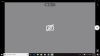
camera loptop em tự nhiên bị thế này ạ
mấy bữa vẫn bình thường mà hôm nay em bật lên thì nó bị thế này ạ. mọi người có cách nào sửa không. giúp em với